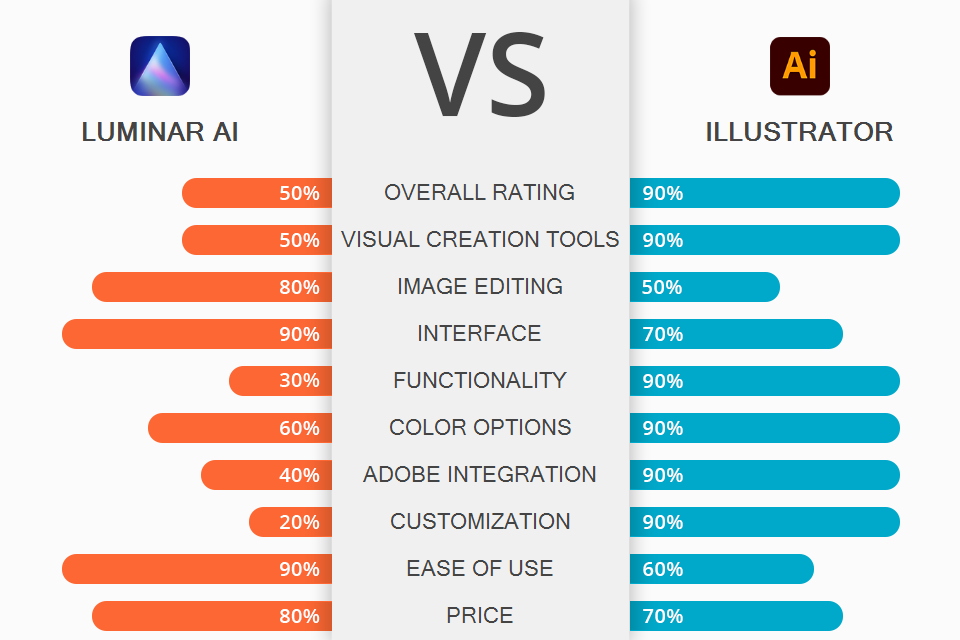
يعد اختيار جانب في معركة Luminar AI مقابل Illustrator عندما يتعلق الأمر بإنتاج أصول مرئية لمشاركات الشبكات الاجتماعية بالإضافة إلى عناصر العلامة التجارية لعملك أمرًا صعبًا إلى حد ما. في حين أن Illustrator أكثر تقدمًا ومليئة بالميزات ، فإن Luminar لديها أيضًا الكثير لتقدمه بينما تكون مناسبة بشكل أفضل للمبتدئين. ومع ذلك ، هل وظائفه واسعة بما يكفي أم يجب عليك الالتزام باستخدام برامج ذات مستوى احترافي؟
Illustrator هو أحد منتجات Adobe الذي تم إنشاؤه لإنتاج الرسوم التوضيحية المتجهة والشعارات والأيقونات والطباعة وجميع أنواع مشاريع الرسوم المعقدة الأخرى.
Luminar الذكاء الاصطناعي هو خيار تحرير مباشر إلى حد ما ، حيث تعتمد معظم ميزاته على تقنية الذكاء الاصطناعي. يحتوي البرنامج أيضًا على مجموعة أدوات متواضعة لإنشاء أصول مرئية مثل الصور المجمعة والتخطيطات وما إلى ذلك.
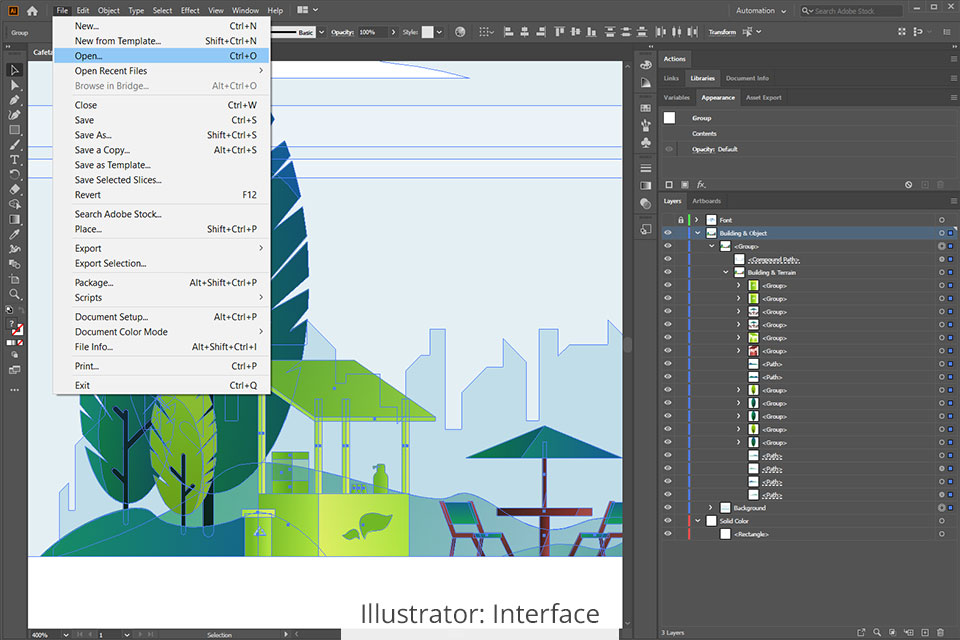
Illustrator يقدم واجهة مستخدم مألوفة تشبه معظم منتجات Adobe. للوهلة الأولى ، قد يبدو أن إتقان هذا البرنامج سيكون مشكلة كبيرة ، خاصة إذا كنت مبتدئًا.
ومع ذلك ، بمجرد قضاء بضع ساعات في العمل في هذه البيئة ، ستلاحظ كيف يتم ترتيب وتنظيم كل شيء بشكل بديهي. على أي حال ، يمكنك دائمًا الرجوع إلى ملف Illustrator دروس تعليمية على الموقع الرسمي أو ابحث عن بعض المعلومات المحددة عبر الإنترنت.
أنت تقوم بتصميم وتعديل مشاريعك بمساعدة عناصر مختلفة مثل اللوحات والأشرطة والنوافذ التي تعد جميعها جزءًا من مساحة العمل. Illustrator يمكن تخصيصها لتلائم احتياجاتك بدقة عن طريق اختيار أحد الإعدادات المسبقة لمساحة العمل المتاحة أو تصميم واحدة لك يدويًا.
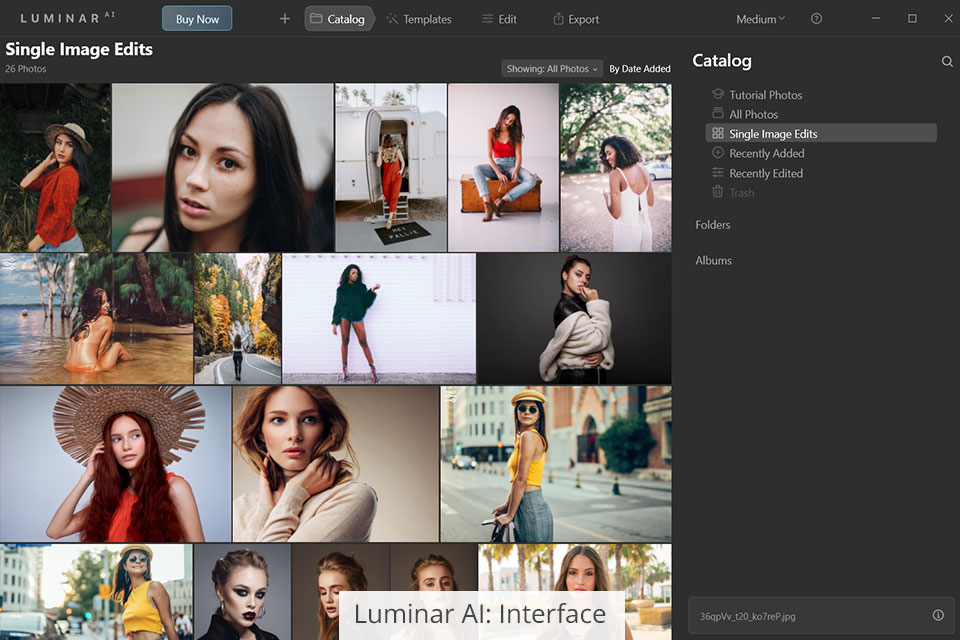
Luminar الذكاء الاصطناعي يستخدم نظامًا معياريًا يضمن أنه سهل الاستخدام للغاية نظرًا لأن كل وحدة تتضمن أدوات مطلوبة للتعامل مع مهام محددة. يوفر البرنامج وحدتين أساسيتين -مكتبة ويحرر رأي. يمكن للمستخدم التنقل بينهما في أي وقت يريده.
على عكس Illustrator ، تبدو واجهة مستخدم Luminar بديهية ومريحة بمجرد الخروج من البوابة وتتطلب وقتًا أقل بكثير لمعرفة مجموعة الميزات الخاصة بها. الشريط الأدوات العلوي يأتي مع ميزات عامة ومتكررة. اللوحة جانبية يمكن العثور عليها على يمين مساحة العمل الرئيسية وتحتوي على جميع أدوات الضبط والطبقات والرسم البياني المتاحة. الشريط الأدوات الجانبي مزود بمجموعة من ميزات تحرير الصور. أخيرًا ،لوحة محددة مسبقا يحتوي على إعدادات مسبقة بنقرة واحدة ويمكن العثور عليها في الجزء السفلي من مساحة العمل.
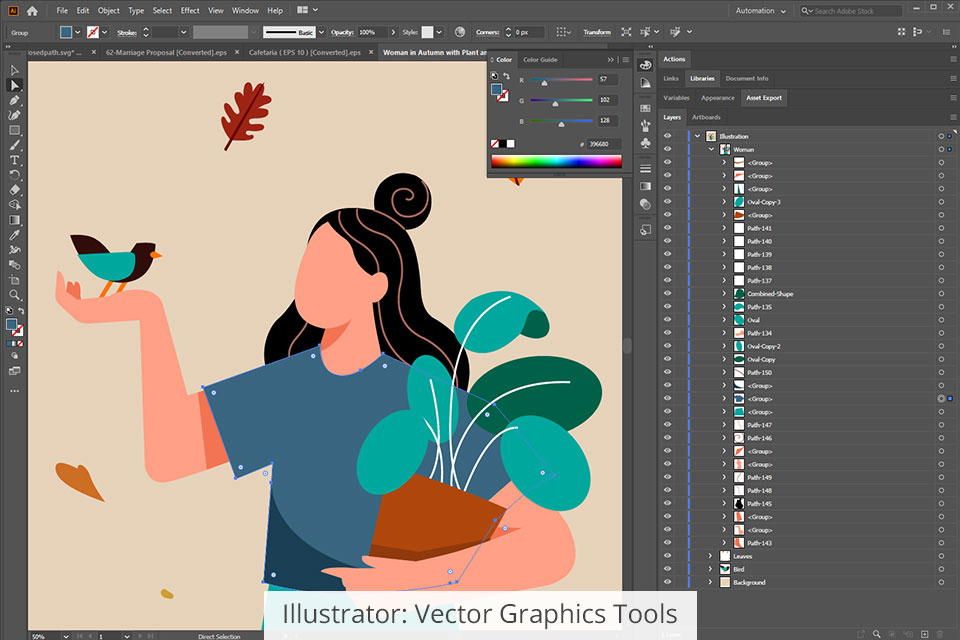
Illustrator هي درجة احترافية برامج الرسومات المتجهة التي يمكنك استخدامها لإنتاج رسومات تخطف الأنفاس ، ورسومات متجهة ، وطباعة ، وإنشاء تأثيرات فنية. إنه يقدم مجموعة كبيرة من الأدوات التي يتم تجميعها في حل واحد بينما Luminar مجموعة أدوات تصميم الرسوم للذكاء الاصطناعي محدودة نوعًا ما.
يمكنك الاعتماد على هذا الحل لتصميم جميع أنواع الأعمال الفنية المتجهة أثناء استخدام النقاط والخطوط والمنحنيات والأشكال التي تحركها الصيغ الرياضية. بغض النظر عن حجم الرسم التوضيحي المتجه لأعلى أو لأسفل ، فلن تلاحظ أي خسارة في الجودة أو البيكسل ، مما يعني أنه يمكنك تغيير حجم المشروع كما تراه مناسبًا في أي وقت. بخلاف Illustrator ، Luminar تم تصميم الذكاء الاصطناعي للعمل مع الصور النقطية التي تتكون من وحدات بكسل ملونة تفقد جودتها عندما تحاول توسيع نطاق الصورة.
يمكنك استخدام أدوات الرسومات المتجهة لإنشاء أي رسم توضيحي تريده. يحتوي البرنامج على مجموعات من الفرش والأقلام وأقلام الرصاص وفرشاة الرسم ومجموعة من الأدوات الرئيسية الأخرى القابلة للتعديل.
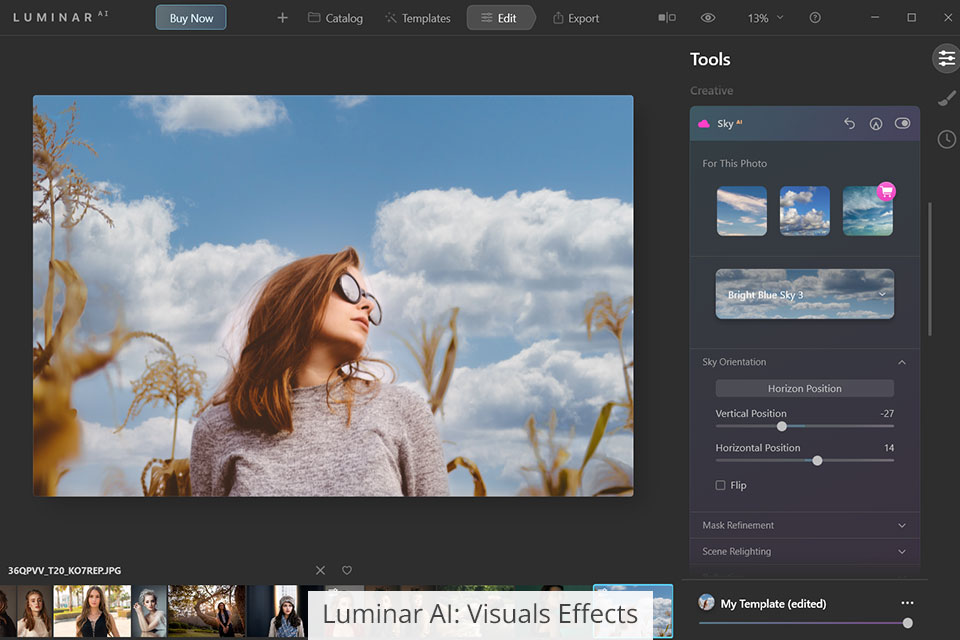
Luminar الذكاء الاصطناعي تم تصميمه بشكل أساسي لمعالجة الصور ولكنه يقدم أيضًا مجموعة مختارة من الميزات التي ستساعدك على تحويل صورك إلى روائع مرئية يمكنك استخدامها لإنشاء إعلانات ومنشورات على وسائل التواصل الاجتماعي. أحدث إصدار من هذا الحل قد أدخل القناع والطبقات التي تتيح لك تصميم تخطيطات فنية وتراكيب.
على عكس Illustrator ، لا يوفر هذا الحل الأدوات اللازمة لإنشاء رسومات من نقطة الصفر (حيث يتضمن فقط فرشاة تحسين مستديرة واحدة) ولكن لا يزال من الممكن استخدامه لتحسين الخلفية أو إزالتها أو فصل أجزاء مختلفة من الصورة. يمكنك استخدام الصور لإنشاء أصول مرئية معقدة ، واستبدال السماء بـSky AI الميزة وإضافة الزخارف وغير ذلك الكثير.
وفي الوقت نفسه ، فإنتكوين منظمة العفو الدولية تتيح لك الأداة تعديل التكوين أو اقتصاص الصورة أو تغيير منظورها بسهولة. بالإضافة إلى ذلك ، بمجرد استخدامك لملفهيكل منظمة العفو الدولية أداة ، ستصبح صورتك أكثر وضوحًا وتفصيلاً. بخلاف بعض البرامج الأكثر تعقيدًا مثل Adobe Illustrator التي تجبرك على قضاء ساعات من وقتك في إجراء تعديلات يدوية ، يتيح لك الذكاء الاصطناعي Luminar تغيير شكل ومظهر الصورة ببضع نقرات فقط.
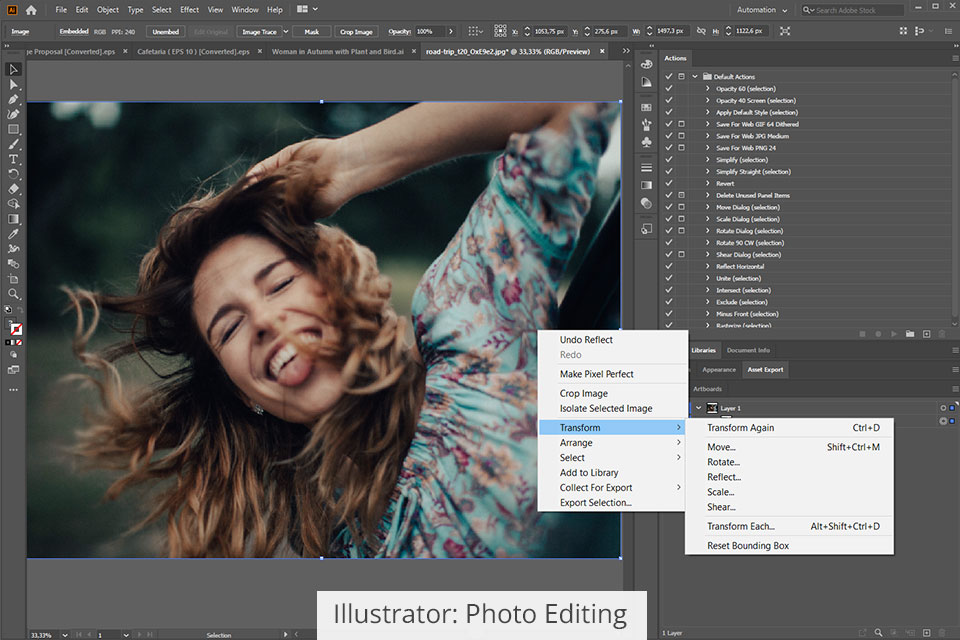
Illustrator لا يعتبر برنامجًا لتحرير الصور ولكنه لا يزال يقدم بعض الميزات التي يمكنك استخدامها لضبط ألوان صورتك أو قصها أو تحسينها بتأثيرات خاصة. الميزة المفيدة بشكل خاص المضمنة في هذا الحل هي الميزة التي تتيح لك تحويل الصور النقطية إلى ملفات متجهة. يمكنك استخدامتتبع الصورة ميزة لتحويل صورة نقطية إلى صورة متجهية بنقرة واحدة فقط قبل متابعة تحريرها دون أي قيود.
للتأكد من أن سير عمل المعالجة بسيط قدر الإمكان ، يتيح لك Illustrator حفظ الاختصارات. يلخص هذا إلى حد كبير كل ما يمكنك القيام به باستخدام الصور النقطية في Illustrator لذلك إذا كنت مهتمًا بالوصول إلى المزيد من الأدوات ، ففكر في استخدام Luminar AI.
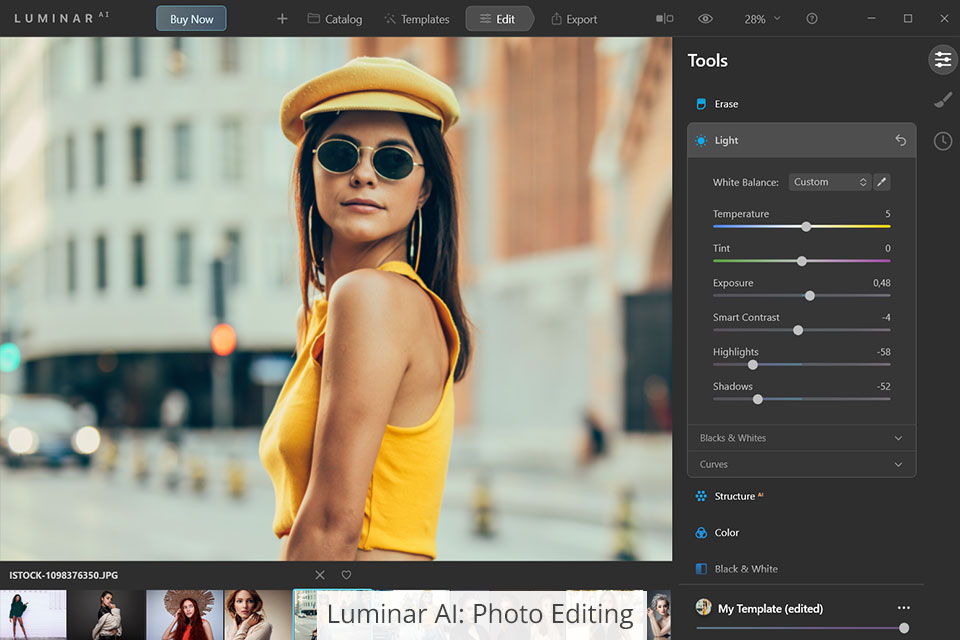
نظرًا لأنه ملف محرر صور AI وLuminar الذكاء الاصطناعي مزود بميزات تلقائية مصممة لمعالجة صور JPG و RAW. إذا كنت ترغب في تحسين صورة صورة ، فيمكنك استخدام أدوات مثلالوجه AI ، الجسم AI ، والجلد AI . على سبيل المثال ، إذا قمت بتطبيقمنظمة العفو الدولية للجسم ، سيقوم البرنامج تلقائيًا بتحديد موقع الجسم في الصورة وسيسمح لك بتحسين معلماته المختلفة بمساعدة أشرطة التمرير البديهية.
Luminar يقدم الذكاء الاصطناعي مجموعة متنوعة من القوالب التي تكتشف تلقائيًا موضوع الصورة وتقترح مجموعة أدوات تحرير مناسبة. بالإضافة إلى ذلك ، يتيح لك هذا البرنامج حفظ الإعدادات التي تم تنفيذها كإعدادات مسبقة للاستخدام المستقبلي ، بينما يجبرك Illustrator على إجراء نفس التعديلات في كل مرة من البداية.
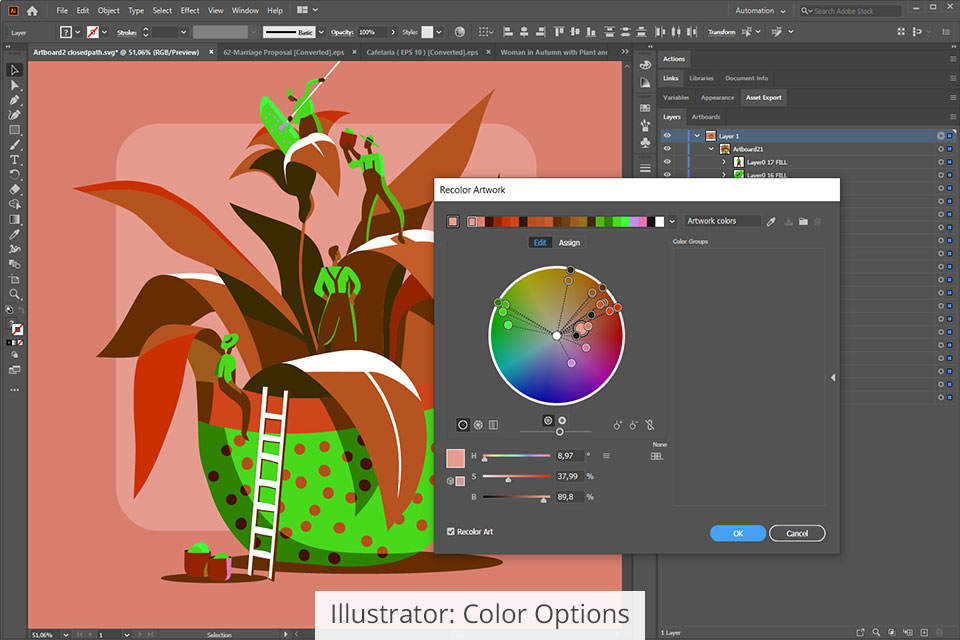
Illustrator يتيح لك العمل على مشاريع تصميم الرسوم في أحد وضعي الألوانCMYK وRGB . يمكنك استخدامها لتلوين صورك المتجهة للأغراض الرقمية وprint.
توظيفيملأ أداة لتلوين شكل أو جزء منه بسهولة بنقرة واحدة فقط. يمكنك أيضًا الاستفادة من الفرش القابلة للتخصيص التي تتيح لك إضافة ملامح أو ببساطة تلوين الرسم أثناء ضبط عرض وحجم الفرشاة. تتضمن قائمة الفرش المتوفرة التعبئة السريعة وقطرة العين والمسطرة والتدرج والشبكة وبقع الحبر.
بالإضافة إلى ذلك ، Illustrator يوفر إمكانيات لإنشاء حوامل لونية وإنتاج تدرجات. إذا كنت ترغب في تغيير لون المشروع بأكمله ، فيمكن القيام بذلك بسهولة في هذا البرنامج. يمكنك اختيار النغمات المطلوبة بمساعدةأداة انتقاء اللون ، مما يجعل هذا الحل الخيار الأفضل في المقارنة Luminar AI مقابل Illustrator لأن الأخير لا يقدم سوى معلمات تلقائية للألوان.
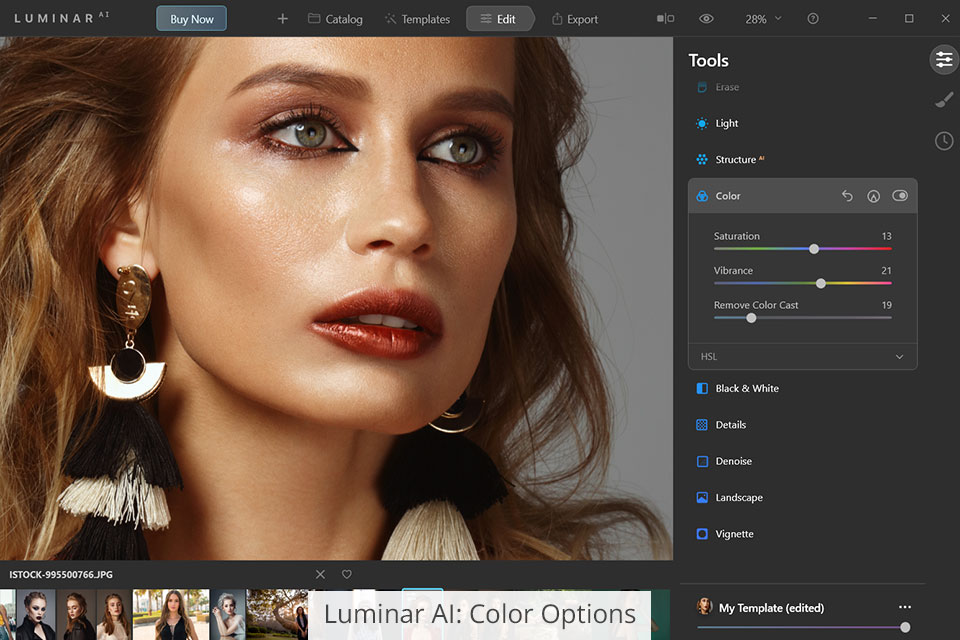
Luminar يوفر الذكاء الاصطناعي إعدادات ألوان تلقائية ، مما يعني أنك لن تضطر إلى إضاعة أي وقت في إنشاء لوحة ألوان مبهجة من الناحية الجمالية لصورتك. يمكن تطبيق ميزة Color Harmony AI لتحسين الألوان الباردة والدافئة في الصورة بشكل انتقائي. تتيح لك هذه الأداة تعزيز تباين الألوان والحيوية بالإضافة إلى تحقيق تأثيرات التنغيم الفني.
تشمل ميزة Develop جميع معلمات تصحيح الألوان القياسية: توازن اللون الأبيض ، ودرجة الحرارة ، والصبغة ، والتعرض ، والتباين ، والظلال ، والأسود ، وما إلى ذلك. لإجراء تعديل ، عليك أولاً تحديد فرشاة ، واختيار منطقة الصورة التي ترغب في تعديلها ، ثم تعديل الصورة عن طريق السحب حول منزلقات مختلفة. يمكنك أيضًا استخدام الأدوات المستندة إلى AI لتغيير التباين والتشبع والسطوع والإعدادات الأخرى ذات الصلة.
حيثIllustrator هو جزء من عائلة Adobe ، يمكنك بسهولة دمجه مع منتجات أخرى تحت نفس المظلة لتوسيع وظائفه. يعد تكاملها المحتمل مع Photoshop أمرًا مهمًا بشكل خاص ، حيث يتيح لك العمل مع الصور النقطية عند الحاجة. عند التكامل مع Lightroom ، سترى خيارات ألوان إضافية منبثقة في مجموعة أدوات Illustrator. أخيرًا ، توفر Adobe Fonts خطوطًا إبداعية يمكنك استخدامها لرسوماتك المتجهة.
Luminar الذكاء الاصطناعي يمكن استخدامها كأداة مساعدة مستقلة أو مكون إضافي لـ Lightroom و Photoshop. في الحالة الأخيرة ، ستقوم بتوسيع إمكاناتك في التحرير والتصميم الجرافيكي بشكل كبير حيث ستتمكن من إنشاء مشاريع مرئية معقدة مع جميع معلمات التخصيص المتعمقة التي تحتاجها.
افحص الوظائف الفريدة التي يوفرها كل برنامج لتحديد ما إذا كان عليك اختيار Luminar AI أو Illustrator لمشاريعك المرئية:
Illustrator عروض:
Luminar الذكاء الاصطناعي يشمل:
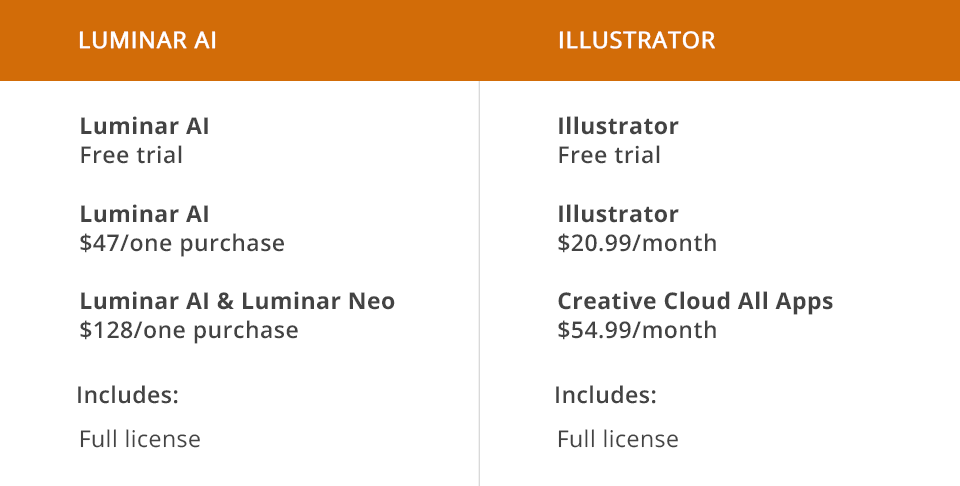
Illustrator تقدم نسخة تجريبية مجانية لمدة 30 يومًا لجميع مستخدميها. بمجرد انتهاء الفترة التجريبية ، يمكنك شراء Illustrator إما كتطبيق مستقل أو كجزء من حزمة منتج Adobe.
يتم تقديم جميع خطط Adobe كاشتراكات. يمكنك الحصول على Illustrator من أجل20.99 دولارًا في الشهر . إذا كنت ترغب في شرائه مع برامج أخرى ، فانتقل إلىCreative Cloud جميع التطبيقات خطة ل54.99 دولارًا شهريًا .
Luminar الذكاء الاصطناعي يمكن أيضًا استخدامها مجانًا خلال فترة تجريبية مدتها 7 أيام. بمجرد التأكد من رضاك عن الوظائف المعروضة ، يمكنك الحصول على الإصدار الكامل من Luminar AI لـ47 دولارًا . يقدم المطورون أيضًا حزمة ممتدة تتضمنLuminar نيو . يمكنك الحصول على كلتا الأداتين من أجل128 دولارًا .
Illustrator هو حل احترافي لإنشاء رسومات متجهة تستهدف بشكل أساسي الفنانين ومصممي الجرافيك والطلاب والمصورين والشركات الصغيرة والمتوسطة الحجم. غالبًا ما يتم استخدامه لتصميم أصول العلامات التجارية بالإضافة إلى المشاريع والرسوم التوضيحية المرئية عالية التفاصيل.
Luminar الذكاء الاصطناعي هو محرر صور صديق للمبتدئين مليء بأدوات تعتمد على الذكاء الاصطناعي. إنه خيار رائع للمصورين المبتدئين ومستخدمي الوسائط الاجتماعية غير المهتمين بالإعدادات اليدوية والأدوات المطلوبة لتحسين الصورة بشكل متعمق.